PyCharm的安装
【点击获取PDF小册】为了阅读方便,我把PyCharm使用教程整理成了PDF
当前时间2021年3月11日,官方最新版本为2020.3.3
安装PyCham系统要求:
- Microsoft Windows 10、8的64位版本
- 最低2 GB RAM,建议8 GB RAM
- 2.5 GB硬盘空间,建议使用SSD
- 最低1024x768屏幕分辨率
- Python 2.7或Python 3.5或更高版本
官方下载地址:https://www.jetbrains.com/pycharm/download
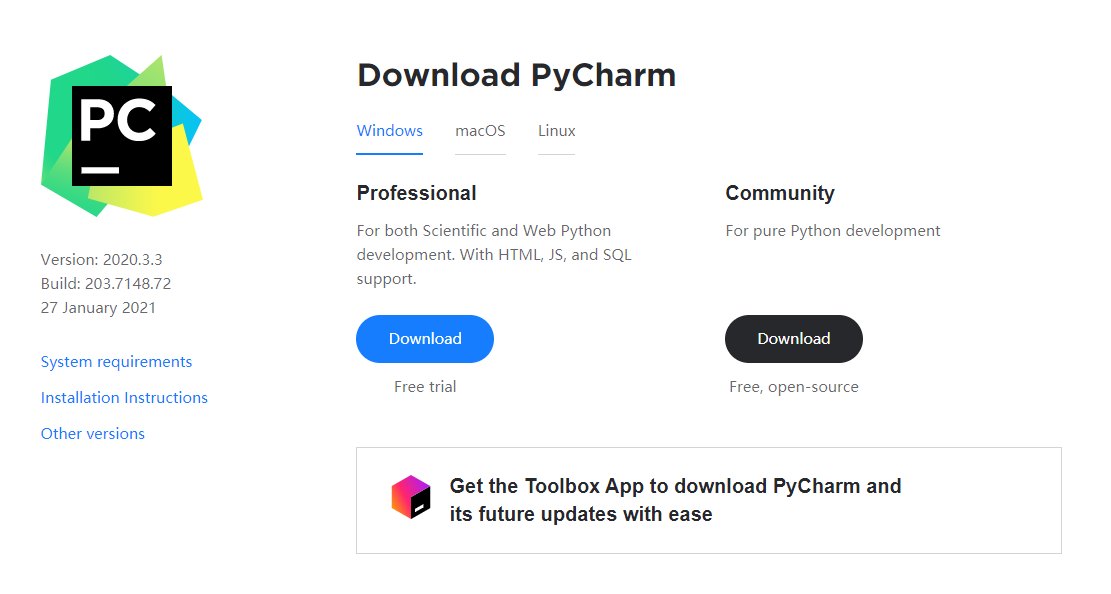
从上图可以看到,有两个版本分别是Professional和Community,他们的区别如下表所示。
| PyCharm专业版(Professional) | PyCharm社区版本(Community) | |
|---|---|---|
| 智能Python编辑器 | 支持 | 支持 |
| 图形化调试器 | 支持 | 支持 |
| 导航和重构 | 支持 | 支持 |
| 代码检查 | 支持 | 支持 |
| VCS支持 | 支持 | 支持 |
| 科学工具 | 支持 | |
| Web开发 | 支持 | |
| Python Web框架 | 支持 | |
| Python Profiler(性能分析) | 支持 | |
| 远程开发功能 | 支持 | |
| 数据库和SQL支持 | 支持 |
社区版本是免费的,基本满足日常开发需求
如果下载PyCharm专业版,即Professional。但是只能免费试用30天,可以选择以下几种激活方式
- 购买正版
- 网上也有激活方法(参考:https://shimo.im/docs/9wGqjpDWwxYcrCkH )
- 学生/老师可申请免费:申请地址:https://www.jetbrains.com/community/education/
PyCharm下载
直接点击Download就可以进行下载了。下载完成之后双击打开pycharm-professional-2020.3.3.exe
然后点击Next,中间记得选择安装路径, 不建议安装在C盘,如果你的C盘很大很大,那完全可以。
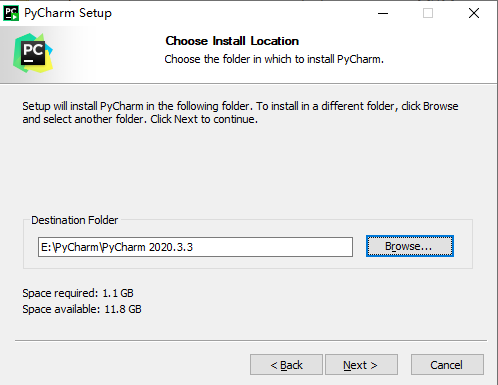
然后点击Next 会看到如下界面,建议勾选箭头所指的选项

选项翻译如下:
-
create desktop shortcut:创建桌面快捷方式
-
update path variable(restart needed):更新路径变量将路径添加到环境变量中
-
update context menu : 更新通知
-
create associations:关联.py文件,双击都是以pycharm打开
之后呢,就是一路Next install即可。这里就不一一截图了。
安装完成之后界面如下(最新版本与之前的不太一样)

提示重启,不重启也没啥影响。
Project

-
New Project:创建项目
-
Open:导入并打开本地项目,
-
Get from VCS:配置GitHub/SVN仓库地址
Customize
这里面的配置在后面的文档中详细介绍,这里只是做个介绍。

-
Color theme:主题风格,以我本机为例,默认有
Darcula、Intellij Light、windows 10 Light、High contrast -
IDE font:修改界面字体大小,建议默认12的就可以了
-
Editor font::控制代码字体大小以及输出面板中的字体大小
-
Adjust ....:针对红绿色盲用户设计的。
-
Keymap:快捷键风格,有Windos、EMacs、Sublime Text 风格
Plugins
显示安装的插件,也可以在这个界面进行在线安装。

Learn PyCharm
官方教程,英文好的同学可以看一下
 IDEA激活码
IDEA激活码


